 Adobe PhotoShop
Adobe PhotoShopDocuments
Gestion des documents
Menu Fichier > Nouveau (Ctrl + N)
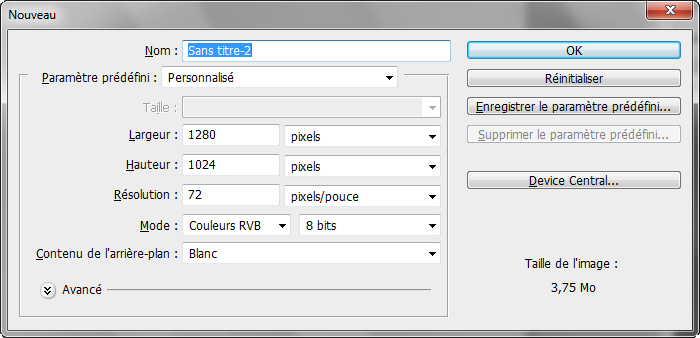
Menu Fichier > Nouveau (Adobe PhotoShop)
• Si besoin, sélectionnez un Paramètre prédéfini qui permet de regler automatiquement les options de largeur, hauteur et résolution. Le "Presse-papiers" correspond aux options du dernier "copier/coller".
• Dans la zone Résolution, privilégiez l'unité pixel/pouce (ppp) très utilisée dans le monde de l'image. La résolution 72 ppp correspond à la résolution du moniteur (idéal pour image vues à l'écran). Pour l'impression, choisissez entre 150 (minimal pour du correcte) et 600 ppp.
• Le Mode colorimétrique "Couleurs RVB" pour une image écran et "Couleurs CMJN" pour l'impression.
La profondeur de couleur doit rester sur 8 bits pour du "classique", sinon, une image professionnelle approche les 16 bits (mais très lourd).
• Si le Contenu de l'arrière-plan est "transparent", il sera représenté par un damier gris et blanc (voir aussi le menu Edition > Préférences > Transparence et couleurs non imprimables).
• Dans les paramètres Avancés, sélectionnez le profil colorimétrique du document (voir Gestion des couleurs) et un Format de pixels si vous souhaitez créer une image en vue d'un montage vidéo (sinon, option "Carré).
Ouvrir Bridge par le menu Fichier > Parcourir
Voir le menu Edition > Rechercher à partir de mots-clés (Métadonnées).

Adobe Photoshop Bridge CS3
Menu Fichier > Importation > Nom de l'interface de votre scanner (Twain 32)
• Voir un exemple avec le screenShot du scanneur Epson Twain
• Voir aussi les bases du numérique : Magiques 72 dpi
• Pour le mode de numérisation, avec certain scanners, il n'est pas toujours avantageux de numériser directement en CMJN et il sera préférable d'effectuer soi-même la conversion RVB vers CMJN sous PhotoShop.
• Notez que la modification du Gamma (permet d'ajuster la alance des gris) influence la luminosité d'une image.
• Si il existent, les filtres de Détramage ou de Démoirage sont destinés à supprimer les trames d'imprimerie (scan de magazine).
• Même si votre scanner dispose d'une résolution optique de 600x1200 ppp, il est souhaitable de ne pas dépasser 600 ppp pour la résolution, même si vous pouvez numériser jusqu'en 9600 ppp!
Vous obtiendrez de meilleurs résultats en numérisant votre image à une résolution au minimum quatre fois supèrieure à celle désirée. Une fois l'image numérisée, modifiez la Taille de l'image sous PhotoShop avec un rééchantillonnage pour ramener l'image à la résolution souhaitée.
Pour une résolution de dessin vectoriel (Illustrator), il est préférable de laisser les options "lissé" (pour éviter la pixélisation) et "conserver les proportions" cochées.
• Voir les informations associées aux document: menu Fichier > Information.
Menu Fichier > Enregistrer sous...
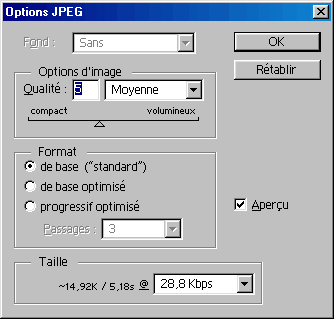 • Format JPEG
• Format JPEGAvantage : réduit de manière très importante la taille de l'image. Mais l'image sera plus ou moins dégradée.
Evitez les multiples enregistrements car à; chaque enregistrement, l'image sera un peu plus dégradée. Format non recommandé pour être imprimé.
Régler la qualité de l'image: de 0 à 12. Plus la qualité est faible, plus l'image sera compressée (et inversement).
Les options de Format:
- de base ("standard"): format idéal car reconnu par tous.
- de base optimisé : beter qualité des couleurs et doc plus petit mais moins de navigateur peuvent le lire.
- progressif optimisé: l'image sera affichée au bout de 3 ou 5 passages. Plus volumineux.



